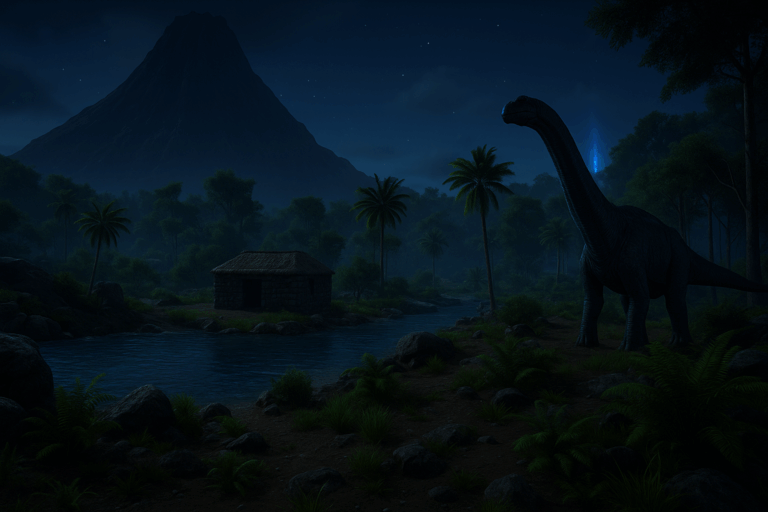
Tu veux lancer une map Workshop sur ton serveur ARK et surprendre tes joueurs ? Bonne idée : nouvelles zones, nouveaux défis, zéro routine. Suis ce guide pas à pas, tu seras en jeu en quelques minutes.
123456789. Sur la page du mod, repère « Map Name » et copie-le tel quel (majuscules incluses), par ex. ExampleMap. Attention: le titre visible peut être différent du Map Name interne; c’est ce Map Name interne que le serveur doit utiliser.
ExampleMap. Si la carte vient du Workshop, ajoute aussi son ID dans « GameModIds », par ex. 123456789 (plusieurs mods: 123456789,987654321). Clique sur « Sauvegarder », puis redémarre le serveur; tu verras dans la console une ligne du type « Setting up map ‘ExampleMap’ » quand c’est bon.
27015; port jeu habituel 7777). Rejoins et valide que la carte chargée est la bonne. Si tu restes bloqué sur le chargement ou vois « Map not found », re-vérifie l’orthographe exacte du Map Name et que l’installation du mod est finie.
steamapps/workshop/content/346110/. Ouvre le dossier de l’ID de la carte, tu y trouveras un dossier 123456789 et un fichier 123456789.mod (exemple). Connecte-toi en SFTP à ton serveur et va dans ShooterGame/Content/Mods/. Glisse-dépose le dossier de l’ID et le fichier .mod dans ce répertoire; une fois l’upload fini, retourne au panel, mets l’ID dans « GameModIds » et le Map Name dans « Server Map », sauvegarde et redémarre.
ShooterGame/Content/Mods/123456789 et ShooterGame/Content/Mods/123456789.mod, puis relance l’installation Workshop. Si tu vois « The map ‘X’ could not be found », c’est quasi toujours un Map Name incorrect: recopie-le depuis la page du mod (respecte la casse). Si les mods se retéléchargent à chaque boot, nettoie les vieux dossiers de mods en double et garde une seule version par ID. Vérifie aussi l’espace disque: s’il est plein, le téléchargement échoue sans charger la carte.
Limite le nombre de mods: chaque mod peut ajouter 30 à 90 secondes au démarrage, et les maps sont lourdes. Mets les IDs dans « GameModIds » séparés par des virgules, sans espace: 111,222,333. Préfère l’installation auto: elle gère les mises à jour Workshop à chaque redémarrage. Garde une liste de contrôle: ID Workshop, Map Name, répertoire ShooterGame/Content/Mods/, champs « Server Map » et « GameModIds » remplis, ports 7777 et 27015 accessibles. En cas de gros patch, supprime le cache de la map (dossier et fichier .mod) puis réinstalle pour éviter les conflits.
Sur la page Workshop de la carte, cherche la ligne « Map Name » (parfois dans la description). C’est ce nom interne qu’il faut mettre dans « Server Map », ex: Ragnarok ou Valguero_P. Ne mets pas le titre marketing. En cas de doute, regarde les commentaires du mod ou la documentation du créateur.
Oui, pour la majorité des cartes Workshop, ajoute l’ID dans « GameModIds » en plus du Map Name dans « Server Map ». Exemple: GameModIds: 123456789 et Server Map: ExampleMap. Sauvegarde puis redémarre. Si la carte est un DLC officiel (ex: CrystalIsles), l’ID n’est pas nécessaire.
Non. Supprime les doublons dans ShooterGame/Content/Mods/ (dossier et fichier .mod de l’ID), vérifie l’espace disque, puis réinstalle proprement. Assure-toi d’avoir une seule occurrence de chaque ID dans « GameModIds ». Redémarre et contrôle les logs: « Workshop download complete » doit apparaître.
Un serveur ARK charge une seule map à la fois. Pour proposer plusieurs maps, crée d’autres instances ou un cluster et assigne une map par instance. Change simplement le champ « Server Map » selon l’instance.
Remplace « Server Map » par une map officielle, ex: TheIsland ou ScorchedEarth_P, et retire l’ID de la carte Workshop de « GameModIds ». Sauvegarde et redémarre. Le serveur repartira sur la map vanilla choisie.
Tu as tout en main pour déployer ta carte ARK comme un pro. Lance-toi, teste, ajuste, et fais kiffer tes joueurs. Besoin d’aide ? Reviens sur ce guide à chaque étape clé.